2022-05-26 11:40 编辑:奔跑的小羊 点击: 次 A+
第一步、先打开Microsoft Office2010的安装文件,如图1
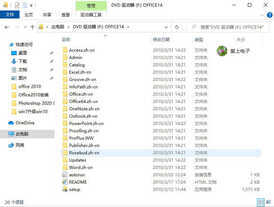
图1
第二步、双击setup开始安装,如图2
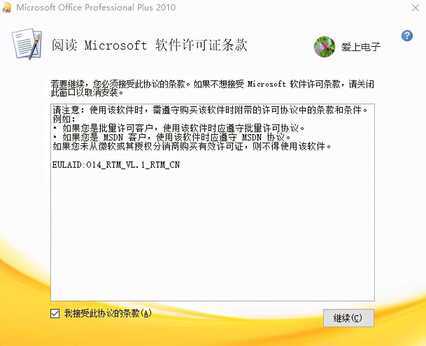
图2
第三步、点击继续按钮进入图3
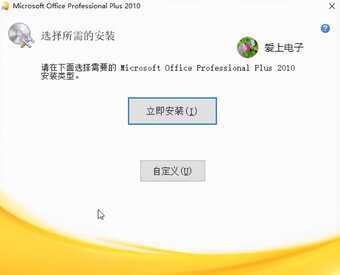
图3
第三步、选择安装类型,立即安装将会全部安装到默认位置,自定义可以选择自己需要的程序,如 图4
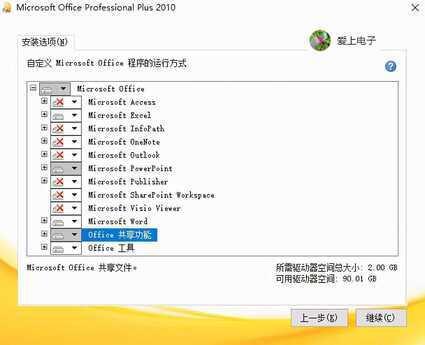
图4
这里我只需要Excel、PowerPoint和Word,所以其他都取消了,选择好后点击继续按钮进入图5
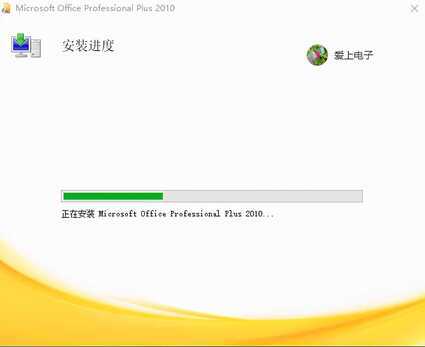
图5
正在安装,等待安装完成,会进入图6
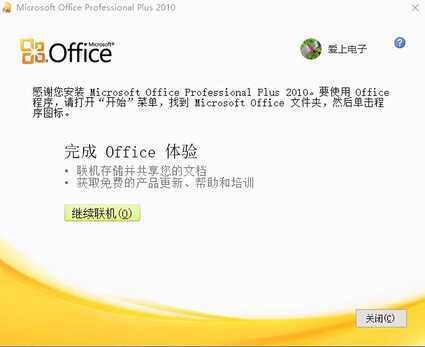
图6
已经安装完成,点击关闭按钮回到桌面,打开Word 2010看看如图7
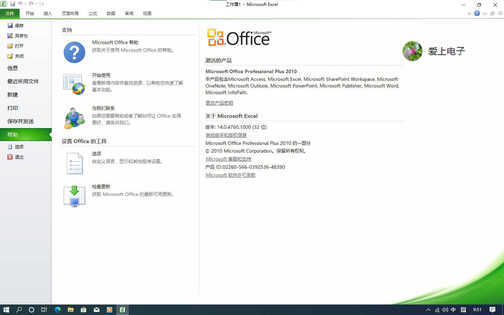
图7
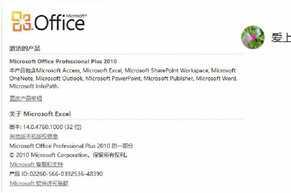
office 2010已经激活,我是用序列号激活的,序列号就不给大家看了,